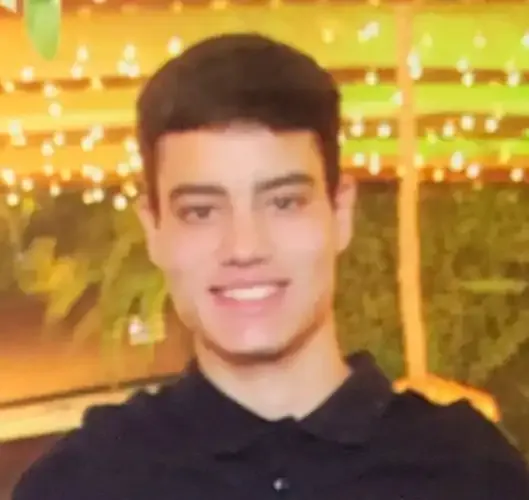Navegando pelo Universo GIT: Uma Jornada Pessoal de Aprendizado e Colaboração
- #Git
Adentrar o mundo do desenvolvimento de software é embarcar em uma jornada contínua de aprendizado e desafios. Meu primeiro grande projeto não foi apenas um teste das habilidades técnicas que eu estava começando a aprimorar, mas também uma imersão profunda na colaboração efetiva de equipe através do GIT. Neste artigo, compartilho minha experiência pessoal com os comandos fundamentais do GIT que se tornaram instrumentos vitais na minha contribuição ao projeto:
git clone;
git status;
git add;
git commit;
git push;
git pull;
Mas, antes de mergulharmos nas águas dos comandos que guiaram minha jornada no meu primeiro grande projeto de desenvolvimento, vale a pena pausar por um momento para entender o farol que ilumina este caminho: o GIT.
Mas o que é o GIT?
O GIT é um sistema de controle de versão distribuído, projetado para lidar com tudo, desde pequenos a grandes projetos com velocidade e eficiência. Desenvolvido por Linus Torvalds em 2005, o GIT tornou-se a espinha dorsal do desenvolvimento de software moderno, permitindo que programadores em todo o mundo colaborem em projetos de maneira organizada e eficaz.
Comandos GIT no VS Code
Navegar pelo mundo do desenvolvimento colaborativo exige não apenas familiaridade com o GIT, mas também com as ferramentas que tornam esse processo mais eficiente. O Visual Studio Code (VS Code), com seu terminal integrado, oferece uma ponte direta para executar comandos GIT de maneira conveniente. Aqui está o caminho que percorri:
Acessando o Git Bash pelo VS Code
1) Abrindo o Terminal: Inicialmente, abri o terminal integrado do VS Code, uma ação simples que pode ser realizada com o atalho 'Ctrl + j' ou navegando pelo menu no canto superior direito, conforme a imagem abaixo:

2) Selecionando o Git Bash: Com o terminal aberto, cliquei no dropdown no canto superior direito do painel do terminal. Entre as opções disponíveis, escolhi 'Git Bash':

3) Iniciando o Git Bash: Após selecionar 'Git Bash', abri uma nova instância do terminal, que agora rodava o Git Bash, pronta para receber comandos GIT:

Bom, agora que sabemos o que é o GIT e como eu pude acessar o terminal no VS Code para executar os comandos, podemos seguir com a minha experiência.
A Base da Colaboração: 'git clone'
O início da minha aventura no projeto foi marcado pelo comando 'git clone'. Este passo inicial permitiu-me copiar o repositório existente do projeto para a minha máquina local, estabelecendo a base sobre a qual eu construiria minhas contribuições. A simplicidade e eficácia deste comando destacam a elegância do GIT como uma ferramenta de colaboração:
git clone <url-do-repositório>
Mantendo o Rastro: 'git status'
Com o projeto devidamente clonado, o comando 'git status' tornou-se meu aliado constante, oferecendo-me uma visão clara das alterações realizadas no meu ambiente de trabalho. Este comando não apenas me ajudou a organizar meu fluxo de trabalho, mas também garantiu que nenhuma modificação fosse esquecida:
git status
Preparando o Palco: 'git add'
O próximo passo na minha jornada foi utilizar o 'git add' para adicionar as mudanças realizadas ao próximo commit. Este comando me ensinou a importância de selecionar cuidadosamente as alterações que seriam incluídas no repositório, preparando o palco para uma colaboração efetiva:
git add .
Comunicando efetivamente: 'git commit'
Talvez um dos momentos mais significativos do meu aprendizado tenha sido o uso do 'git commit'. Aprendi rapidamente que cada commit deve ser acompanhado de uma mensagem clara e concisa, seguindo as melhores práticas para garantir que a equipe entendesse o propósito de cada alteração:
git commit -m "Adiciona funcionalidade X conforme solicitado na issue #Y"
Expandindo Horizontes: 'git push' e 'git pull'
Finalmente, os comandos 'git push' e 'git pull' tornaram-se ferramentas essenciais para integrar meu trabalho ao da equipe e vice-versa. O 'git push' permitiu que minhas alterações fossem disponibilizadas para todos, enquanto o 'git pull' garantiu que eu estivesse sempre trabalhando com as versões mais recentes do projeto:
git push
git pull
Considerações Finais
Minha jornada através desses comando GIT não foi apenas técnica. Foi uma lição valiosa sobre colaboração, comunicação e crescimento profissional. Navegar pelo GIT, desde o primeiro 'clone' até o último 'push', reforçou a importância de ferramentas eficazes de versionamento no desenvolvimento colaborativo de software.
Assim, encorajo você, leitor, a não ver esses comandos apenas como parte do seu arsenal técnico, mas como aliados fundamentais na arte da programação colaborativa. Experimente, explore e não tenha medo de mergulhar ainda mais fundo nas capacidades que o GIT oferece. Seja contribuindo para projetos de código aberto, trabalhando em equipe em inovações tecnológicas ou simplesmente gerenciando seus próprios projetos, o domínio do GIT é uma habilidade indispensável que abre portas para infinitas possibilidades de criação e colaboração. Portanto, pegue seu terminal, inicie seu próximo projeto e veja até onde o GIT pode levar você e sua equipe.